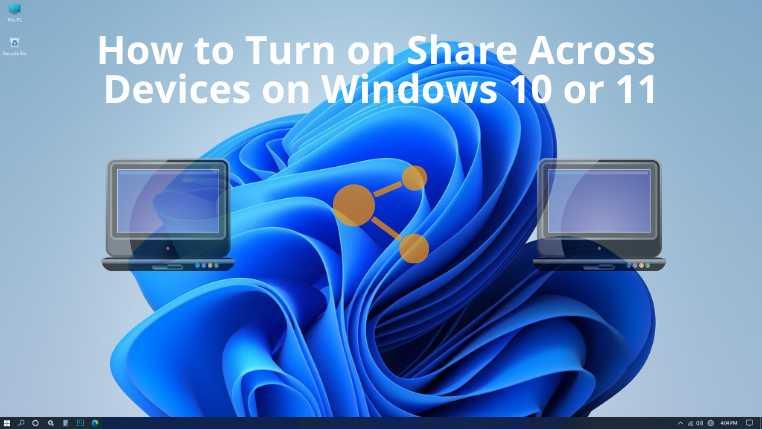Kongsi Merentas Peranti ialah aplikasi yang diperkenalkan oleh Microsoft untuk platform Windows 10, termasuk komputer, tablet dan juga telefon pintar yang menerima Kemas Kini Ulang Tahun Windows 10. Apl universal ini memudahkan perkongsian fail dan pautan yang lancar antara berbilang peranti Windows 10. Walau bagaimanapun, semua peranti yang terlibat harus menggunakan akaun Microsoft yang sama untuk perkongsian. Untuk Windows 11, ia tersedia di luar kotak.
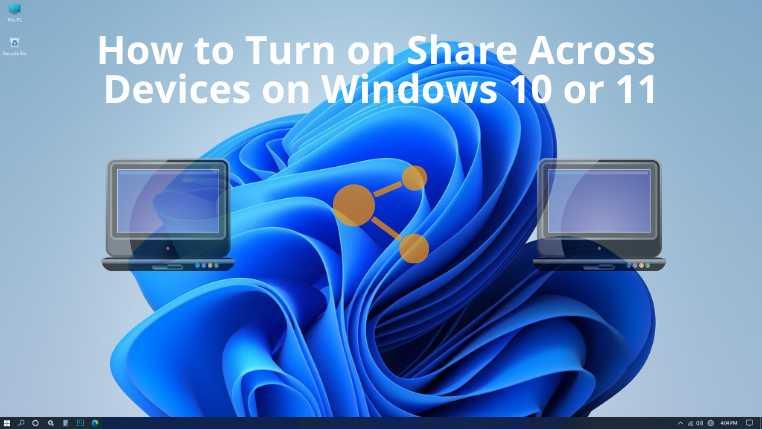
Anda juga boleh menggunakan aplikasi Kongsi Merentas Peranti pada Xbox One atau HoloLens. Apl ini membolehkan anda berkongsi sebarang teks atau pautan daripada apl dengan mana-mana peranti Windows lain yang anda miliki. Dengan itu, pengguna boleh mula membuat projek pada komputer riba pejabat mereka dan menyelesaikan kerja selepas pulang ke rumah menggunakan komputer peribadi atau tablet.
Anda tidak memerlukan aplikasi ini dipasang pada semua peranti sasaran. Apa yang anda perlu lakukan ialah berkongsi pautan daripada peranti sumber. Jika peranti sasaran dihidupkan dan terjaga, penyemak imbas lalainya akan dilancarkan serta-merta dan membuka pautan kongsi. Sekiranya anda berkongsi pautan YouTube, peranti sasaran akan membuka pautan itu pada apl YouTube.
Selain itu, aplikasi ini menyokong TubeCast dan MyTube. Jika anda ingin berkongsi beberapa teks, Kongsi Merentas Peranti hendaklah didayakan pada peranti sasaran. Selepas itu, peranti sasaran akan menerima teks dan menyalinnya ke papan keratan.
Apl itu baru sahaja menerima versi 2.0, yang menyokong Pemindahan Fail . Pemindahan fail berlaku melalui sambungan wayarles atau berwayar tempatan dan bukan melalui rangkaian merentas syarikat atau rangkaian selular. Kongsi Merentas Peranti juga tersedia pada peranti Windows 11. Dalam blog ini, kita akan belajar cara menghidupkan Kongsi Merentas Peranti pada Windows.
Cara Menghidupkan Kongsi Merentas Peranti
Apabila bercakap tentang pilihan berkongsi menggunakan apl ini, anda boleh memilih sama ada untuk berkongsi hanya dengan peranti anda atau dengan semua orang yang tinggal berdekatan. Untuk itu, anda perlu menghidupkannya terlebih dahulu. Berikut ialah langkah yang perlu anda lakukan pada Windows 11 . Langkah-langkahnya agak serupa untuk PC Windows 10 .
- Pergi ke Tetapan komputer anda. Menekan Win+I bersama-sama ialah pintasan yang membolehkan anda membuka Tetapan.
- Dalam kotak carian, taip "Kongsi Merentas Peranti."
- Halaman Pengalaman Dikongsi akan dibuka di mana anda akan menemui pilihan Carian merentas peranti selepas menatal sedikit.
- Anda akan melihat pilihan untuk dimatikan secara lalai. Klik pada butang togol untuk menghidupkannya kerana anda akan melihatnya menjadi biru daripada kelabu. Selepas mendayakan apl, Peranti saya sahaja akan ditetapkan sebagai lalai. Jika anda mahu, klik padanya dan pilih pilihan lain bernama Semua orang yang berdekatan .
Nota: Pilihan peranti saya sahaja membolehkan anda menggunakan apl yang anda ada pada semua peranti anda yang dilog masuk dengan akaun Microsoft yang sama , manakala Semua orang yang berdekatan bermakna orang lain yang berdekatan dengan anda boleh menggunakan ciri ini dengan PC anda.
- Tutup tetingkap Tetapan dan mula menggunakan Kongsi Merentas Peranti.
Kesimpulan
Menggunakan apl Kongsi Merentas Peranti, pengguna Windows boleh mempunyai pengalaman apl yang lancar merentas berbilang peranti. Memandangkan anda telah mempelajari cara menghidupkan Kongsi Merentas Peranti pada Windows, anda boleh mula menggunakan apl ini dengan segera tanpa sebarang masalah atau isu.